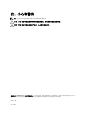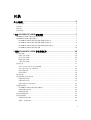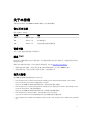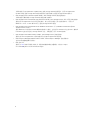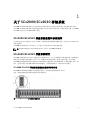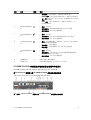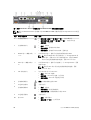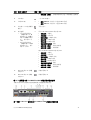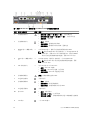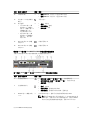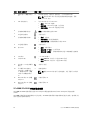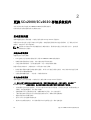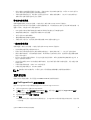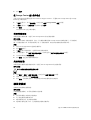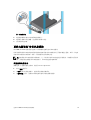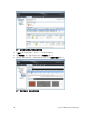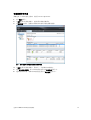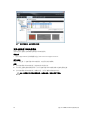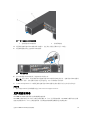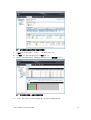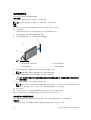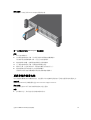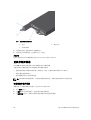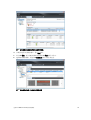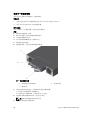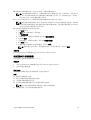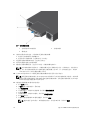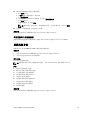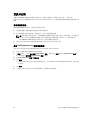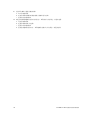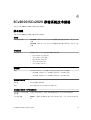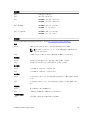Dell Storage Center
SCv2000 和 SCv2020 存储系统
用户手册
管制型号: E09J, E10J
管制类型: E09J001, E10J001

注、小心和警告
注: “注”表示可以帮助您更好地使用计算机的重要信息。
小心: “小心”表示可能会损坏硬件或导致数据丢失,并说明如何避免此类问题。
警告: “警告”表示可能会造成财产损失、人身伤害甚至死亡。
版权所有 © 2016 Dell Inc. 保留所有权利。本产品受美国、国际版权和知识产权法律保护。Dell 和 Dell 徽标是 Dell Inc. 在
美国和/或其他管辖区域的商标。所有此处提及的其他商标和名称可能是其各自所属公司的商标。
2016 - 08
Rev. A02

目录
关于本指南..................................................................................................................5
修订历史记录..........................................................................................................................................5
读者对象................................................................................................................................................. 5
联系 Dell.................................................................................................................................................5
相关出版物............................................................................................................................................. 5
1 关于 SCv2000/SCv2020 存储系统.......................................................................7
SCv2000/SCv2020 存储系统监测和诊断程序.......................................................................................7
SCv2000/SCv2020 存储系统硬件......................................................................................................... 7
SCv2000/SCv2020 存储系统前面板功能部件和指示灯...................................................................7
SCv2000/SCv2020 存储系统背面板功能部件和指示灯.................................................................. 8
SCv2000/SCv2020 存储系统存储控制器功能部件和指示灯 .......................................................... 9
SCv2000/SCv2020 存储系统驱动器..............................................................................................14
2 更换 SCv2000/SCv2020 存储系统组件............................................................ 16
安全防范措施........................................................................................................................................16
安装安全防范措施...........................................................................................................................16
电气安全防范措施...........................................................................................................................16
静电放电防范措施...........................................................................................................................17
一般安全防范措施...........................................................................................................................17
更换前过程............................................................................................................................................17
使用 Dell SupportAssist 发送诊断数据........................................................................................... 17
使 Storage Center 进入维护模式................................................................................................... 18
关闭存储控制器.............................................................................................................................. 18
关闭存储系统..................................................................................................................................18
装回前挡板........................................................................................................................................... 18
更换电源设备/冷却风扇模块.................................................................................................................19
识别故障电源设备...........................................................................................................................19
识别故障冷却风扇...........................................................................................................................21
更换电源设备/冷却风扇模块.......................................................................................................... 22
更换硬盘驱动器....................................................................................................................................23
SCv2000/SCv2020 存储系统驱动器编号......................................................................................24
识别故障硬盘驱动器.......................................................................................................................24
装回硬盘驱动器..............................................................................................................................26
更换存储控制器电池.............................................................................................................................27
更换存储控制器....................................................................................................................................28
识别故障存储控制器.......................................................................................................................28
更换单一存储控制器.......................................................................................................................30
3

连续更换两个存储控制器 ...............................................................................................................31
同时更换两个存储控制器 ...............................................................................................................33
更换机架导轨........................................................................................................................................33
更换后过程...........................................................................................................................................34
启动存储控制器..............................................................................................................................34
使用 Dell SupportAssist 发送诊断数据...........................................................................................34
3 SCv2000/SCv2020 存储系统组件故障排除..................................................... 35
电源设备/冷却风扇模块故障排除.........................................................................................................35
硬盘驱动器故障排除.............................................................................................................................35
存储控制器 故障排除............................................................................................................................35
4 SCv2000/SCv2020 存储系统技术规格............................................................. 37
技术规格...............................................................................................................................................37
4

序言
关于本指南
本指南将介绍如何在 SCv2000/SCv2020 存储系统上执行维修和维护。
修订历史记录
说明文件编号:3CC1P
修订版 日期 说明
A00
2015 年 4 月 初版
A01
2015 年 7 月 输入编辑更改
A02
2016 年 6 月 更新的更换前过程和明确要求
读者对象
本用户手册中提供的信息面向 Dell 最终用户。
联系 Dell
Dell 提供了几种联机和电话支持与服务选项。可用的选项因国家/地区和产品而不同,某些服务在您所在的区
域可能并不提供。
要联系 Dell 以解决有关销售、技术支持或客户服务问题,请访问 www.dell.com/support。
• 要获取定制的支持服务,请在支持页面上键入您的系统服务标签,然后单击 Submit(提交)。
• 要获取常规支持,请在支持页面上浏览产品列表,并选择您的产品。
相关出版物
SCv2000/SCv2020 存储系统提供以下说明文件。
• Dell Storage Center SCv2000 and SCv2020 Storage System Getting Started Guide
(
Dell Storage
Center SCv2000
和
SCv2020
存储系统使用入门指南)
提供有关 SCv2000/SCv2020 存储系统的信息,例如安装说明和技术规格。
• Dell Storage Center SCv2000 and SCv2020 Storage System Deployment Guide
(
Dell Storage Center
SCv2000
和
SCv2020
存储系统部署指南)
提供有关 SCv2000/SCv2020 存储系统的信息,例如硬件功能和部署说明。
• Dell Storage Center Release Notes
(
Dell Storage Center
发行说明)
包含有关 Storage Center 软件的新增功能以及已知问题和已解决问题的信息。
• Dell Storage Center Update Utility Administrator’s Guide
(
Dell Storage Center Update Utility
管理员指
南)
5

介绍如何使用 Storage Center Update Utility 安装 Storage Center 软件更新。使用 Storage Center
Update Utility
更新 Storage Center 软件仅面向无法使用标准方法更新 Storage Center 的站点。
• Dell Storage Center Software Update Guide
(
Dell Storage Center
软件更新指南)
介绍如何将早期版本的 Storage Center 软件更新到当前版本。
• Dell Storage Center Command Utility Reference Guide
(
Dell Storage Center
命令公用程序参考指南)
提供使用 Storage Center 命令公用程序的说明。命令公用程序提供了命令行界面 (CLI),可用于在
Windows、Linux、Solaris 和 AIX 平台上管理 Storage Center 功能。
• Dell Storage Center Command Set for Windows PowerShell
(用于
Windows PowerShell
的
Dell
Storage Center
命令集)
提供 Windows PowerShell cmdlet 和脚本对象的入门说明,它们使用 PowerShell 交互式 Shell、脚本和
PowerShell 主机应用程序与 Storage Center 交互。在线提供了各个 cmdlet 的帮助。
• Dell Storage Client Administrator’s Guide
(
Dell Storage Client
管理员指南)
提供有关 Dell Storage Client 以及如何将其用于管理 Storage Center 的信息。
• Dell Enterprise Manager Administrator’s Guide
(
Dell Enterprise Manager
管理员指南)
包含深入的功能配置和用法信息。
• Dell
技术中心
提供关于 Dell 存储产品的技术白皮书、最佳实践指南和常见问题解答。请访问:http://
en.community.dell.com/techcenter/storage/。
6

1
关于 SCv2000/SCv2020 存储系统
SCv2000/SCv2020 存储系统为 Storage Center 操作系统 (OS) 提供集中处理功能,同时管理 RAID 存储。
SCv2000/SCv2020 存储系统含有的物理驱动器为 Storage Center 提供存储。如果需要更多存储,SCv2000/
SCv2020 还支持多个 SC100/SC120 扩展柜。
SCv2000/SCv2020 存储系统监测和诊断程序
Storage Center OS 生成温度、风扇、驱动器、电源和存储控制器情况的警报消息。使用 Dell Storage Client
查看这些警报。
SCv2000/SCv2020 还有 LED 指示灯,用于表示 Storage Center 可能出现的问题。
注: DellOpenManage Server Administrator 不适用于 SCv2000/SCv2020。
SCv2000/SCv2020 存储系统硬件
SCv2000 存储系统支持以 4 列 3 行配置水平安装的最多 12 个 2.5 英寸热插拔 SAS 硬盘驱动器。SCv2020 存
储系统支持并排垂直安装的最多 24 个 2.5 英寸热插拔 SAS 硬盘驱动器。每 20 个磁盘分配一个空白磁盘。
SCv2000/SCv2020 附带两个电源设备/冷却风扇模块以及最多两个冗余存储控制器。存储控制器包含多个 I/O
端口,这些端口提供与前端服务器和后端存储的通信。在单控制器设置中,Write Cache 被禁用。
SCv2000/SCv2020 存储系统前面板功能部件和指示灯
SCv2000/SCv2020 的前面板包含电源和状态指示灯、系统标识按钮和设备 ID 显示屏。
此外,硬盘驱动器通过存储系统机箱的正面安装和卸下。
图 1: SCv2000/SCv2020 存储系统前面板视图
关于 SCv2000/SCv2020 存储系统
7

项目 名称 图标 说明
1
电源指示灯 当存储系统电源接通时亮起。
• 熄灭:未通电
• 呈绿色持续亮起:至少一个电源设备正在为存储系统供电
2
状态指示灯
当至少一个电源设备正在为存储系统供电时亮起。
• 熄灭:未通电
• 呈蓝色持续亮起:电源接通,并且固件正在运行
• 呈蓝色闪烁:存储系统正在忙于引导或更新
• 呈琥珀色持续亮起:硬件检测到故障
• 呈琥珀色闪烁:软件检测到故障
3
标识按钮 当存储系统标识启用时亮起。
• 熄灭:正常状态
• 呈蓝色闪烁:存储系统标识已启用
4
设备 ID 显示屏 — 显示存储系统标识号。新存储系统的默认值为 01。
5
硬盘驱动器 — 最多可有 12 个 3.5 英寸或 24 个 2.5 英寸 SAS 硬盘。
SCv2000/SCv2020 存储系统背面板功能部件和指示灯
SCv2000/SCv2020 的背面板包含存储控制器指示灯和电源设备指示灯。
图 2: SCv2000/SCv2020 存储系统背面板视图
项目 名称 图标 说明
1
电源设备/散热风扇
模块
(PSU) (2)
— 包含 580 W 电源设备以及为存储系统提供冷却的风扇。
2
电池备用单元 (BBU)
(2)
— 当检测到交流电源中断时,使存储控制器可以正常关闭。
3
存储控制器(1 个或
2 个)
— 每个存储控制器包含:
• 后端端口:两个 6 Gbps SAS 端口
8
关于 SCv2000/SCv2020 存储系统

项目 名称 图标 说明
• 前端端口:光纤信道端口、iSCSI 端口或 SAS 端口
• MGMT 端口:嵌入式以太网/iSCSI 端口,通常用于系统管理
注: 如果安装了 Flex Port 许可,则 MGMT 端口可以共享
iSCSI 流量。
• REPL 端口:嵌入式 iSCSI 端口,通常用于复制到另一个
Storage Center
4
散热风扇故障指示灯
(2)
• 熄灭:正常运行
• 持续琥珀色:风扇故障或存储系统无法与 PSU 通信
• 琥珀色闪烁:PSU 正处于编程模式
5
交流电源故障指示灯
(2)
• 熄灭:正常运行
• 持续琥珀色:PSU 已卸下或存储系统无法与 PSU 通信
• 琥珀色闪烁:PSU 正处于编程模式
6
交流电源状态指示灯
(2)
• 熄灭:交流电源已熄灭,电源开启,但是 PSU 不在存储系统
中,或可能存在硬件故障
• 持续绿色:交流电源接通
• 绿色闪烁:交流电源接通,并且 PSU 处于待机模式
7
直流电源故障指示灯
(2)
• 熄灭:正常运行
• 持续琥珀色:PSU 已卸下,发生直流电源或其他硬件故障,
或存储系统无法与 PSU 通信
• 琥珀色闪烁:PSU 正处于编程模式
8
电源插槽 (2) — 可插入标准计算机电源线。
9
电源开关 (2) — 控制存储系统的电源。每个 PSU 有一个开关。
SCv2000/SCv2020 存储系统存储控制器功能部件和指示灯
SCv2000/SCv2020 存储系统在两个接口插槽中最多包含两个存储控制器。
带 Fibre Channel 前端端口的 SCv2000/SCv2020 存储系统存储控制器
下图显示带光纤信道前端端口的存储控制器的功能部件和指示灯。
图 3: 带四个 8 Gb Fibre Channel 前端端口的 SCv2000/SCv2020 存储系统存储控制器
关于 SCv2000/SCv2020 存储系统
9

图 4: 带两个 16 Gb Fibre Channel 前端端口的 SCv2000/SCv2020 存储系统存储控制器
注: 具有 16 Gb Fibre Channel 前端端口的 SCv2000/SCv2020 存储系统需要 Storage Center 6.7.3 或更
高版本。
项目 控制/功能部件 图标 说明
1
电池状态指示灯
• 绿色闪烁(亮起 0.5 秒/熄灭 1.5 秒):电池心跳信号
• 绿色快速闪烁(亮起 0.5 秒/熄灭 0.5 秒):电池正在充电
• 持续绿色:电池就绪
2
电池故障指示灯
• 熄灭:无故障
• 琥珀色闪烁:检测到可纠正故障
• 持续琥珀色:检测到不可纠正故障;更换电池
3
MGMT 端口(插槽 3/端
口
1)
— 以太网/iSCSI 端口,通常用于管理存储系统和访问 BMC
注
:
要使用
MGMT
端口作为复制到另一个
Storage Center
的
iSCSI 端口,需要 Flex Port 许可和复制许可。要使用 MGMT
端口作为到主机服务器的前端连接,需要 Flex Port 许可。
4
REPL 端口(插槽 3/端口
2)
— 以太网/iSCSI 端口,通常用于复制到另一个 Storage Center(需要
复制许可证
)
注: 要使用 RELP 端口作为到主机服务器的前端连接,需要
Flex Port 许可。
5
SAS 活动指示灯 — 每个 SAS 端口有 4 个 SAS PHY。
• 熄灭:SAS PHY 未连接
• 持续绿色:SAS PHY 已连接,但不活动
• 呈绿色闪烁:SAS PHY 未连接也不活动
6
存储控制器状态 亮起:存储控制器已完成 POST
7
凹进式关机按钮 当前未使用
8
存储控制器故障
• 熄灭:无故障
• 持续琥珀色:固件检测到错误
• 呈琥珀色闪烁:存储控制器正在执行 POST
9
凹进式重设按钮 当前未使用
10
标识 LED
• 熄灭:已禁用标识
• 蓝色闪烁(15 秒):已启用标识
10
关于 SCv2000/SCv2020 存储系统

项目 控制/功能部件 图标 说明
• 蓝色闪烁(持续):存储控制器关闭并进入“高级配置与电源接
口”
(ACPI) S5 状态
11
USB 端口 一个 USB 3.0 接口
12
诊断 LED (8) —
• 绿色 LED 0–3:低字节十六进制 POST 代码
• 绿色 LED 4–7:高字节十六进制 POST 代码
13
串行端口(3.5 毫米微型
插孔
)
不用于客户
14
两个选项:
• 四个光纤信道端口
(插槽 1/端口 1、插
槽 1/端口 2、插槽 1/
端口 3 和插槽 1/端口
4),每个端口 3 个
LED
• 两个光纤信道端口
(插槽 1/端口 1 和插
槽
1/端口 2),每个
端口 3 个 LED
— 四个 8 Gb Fibre Channel 端口的 LED:
• 全部熄灭:未通电
• 全部亮起:正在引导
• 琥珀色闪烁:2 Gbps 活动
• 绿色闪烁:4 Gbps 活动
• 黄色闪烁:8 Gbps 活动
• 琥珀色和黄色闪烁:信标
• 全部闪烁(同时):固件已初始化
• 全部闪烁(交替):固件故障
两个 16 Gb Fibre Channel 端口的 LED:
• 全部熄灭:未通电
• 全部亮起:正在引导
• 琥珀色闪烁:4 Gbps 活动
• 绿色闪烁:8 Gbps 活动
• 黄色闪烁:16 Gbps 活动
• 琥珀色和黄色闪烁:信标
• 全部闪烁(同时):固件已初始化
• 全部闪烁(交替):固件故障
15
Mini-SAS 端口 B(插槽
2/端口 2)
后端扩展端口 B
16
Mini-SAS 端口 A(插槽
2/端口 1)
后端扩展端口 A
带 iSCSI 前端端口的 SCv2000/SCv2020 存储系统存储控制器
下图显示带 iSCSI 前端端口的存储控制器上的功能部件和指示灯。
图 5: 带四个 1 GbE iSCSI 前端端口的 SCv2000/SCv2020 存储系统存储控制器
关于 SCv2000/SCv2020 存储系统
11

图 6: 带两个 10 GbE iSCSI 前端端口的 SCv2000/SCv2020 存储系统存储控制器
项目 控制/功能部件 图标 说明
1
电池状态指示灯
• 绿色闪烁(亮起 0.5 秒/熄灭 1.5 秒):电池心跳信号
• 绿色快速闪烁(亮起 0.5 秒/熄灭 0.5 秒):电池正在充电
• 持续绿色:电池就绪
2
电池故障指示灯
• 熄灭:无故障
• 琥珀色闪烁:检测到可纠正故障
• 持续琥珀色:检测到不可纠正故障;更换电池
3
MGMT 端口(插槽 3/端
口
1)
— 以太网/iSCSI 端口,通常用于管理存储系统和访问 BMC
注
:
要使用
MGMT
端口作为复制到另一个
Storage Center
的
iSCSI 端口,需要 Flex Port 许可和复制许可。要使用 MGMT
端口作为到主机服务器的前端连接,需要 Flex Port 许可。
4
REPL 端口(插槽 3/端口
2)
— Storage Center,通常用于复制到另一个 Storage Center
注
:
要使用
RELP
端口作为到主机服务器的前端连接
,
需要
Flex Port 许可。
5
SAS 活动指示灯 — 每个 SAS 端口有 4 个 SAS PHY。
• 熄灭:SAS PHY 未连接
• 持续绿色:SAS PHY 已连接,但不活动
• 呈绿色闪烁:SAS PHY 未连接也不活动
6
存储控制器状态 亮起:存储控制器已完成 POST
7
凹进式关机按钮 当前未使用
8
存储控制器故障
• 熄灭:无故障
• 持续琥珀色:固件检测到错误
• 琥珀色闪烁:存储控制器正在执行 POST
9
凹进式重设按钮 当前未使用
10
标识 LED
• 熄灭:已禁用标识
• 蓝色闪烁(15 秒):已启用标识
• 蓝色闪烁(持续):存储控制器关闭并进入“高级配置与电源接
口”(ACPI) S5 状态
11
USB 端口 一个 USB 3.0 接口
12
关于 SCv2000/SCv2020 存储系统

项目 控制/功能部件 图标 说明
12
诊断 LED (8) —
• 绿色 LED 0–3:低字节十六进制 POST 代码
• 绿色 LED 4–7:高字节十六进制 POST 代码
13
串行端口(3.5 毫米微型
插孔
)
不用于客户
14
两个选项:
• 四个 iSCSI 端口(插
槽 1/端口 1、插槽 1/
端口 2、插槽 1/端口 3
和插槽 1/端口 4),
每个端口两个 LED
• 两个 iSCSI 端口(插
槽 1/端口 1 和插槽 1/
端口 2),每个端口
两个
LED
—
• 熄灭:未通电
• 持续琥珀色:链路
• 绿色闪烁:活动
15
Mini-SAS 端口 B(插槽
2/端口 2)
后端扩展端口 B
16
Mini-SAS 端口 A(插槽
2/端口 1)
后端扩展端口 A
带前端 SAS 端口的 SCv2000/SCv2020 存储系统存储控制器
下图显示带前端 SAS 端口的存储控制器上的功能部件和指示灯。
图 7: 带四个 12 Gb 前端 SAS 端口的 SCv2000/SCv2020 存储系统存储控制器
项目 控制/功能部件 图标 说明
1
电池状态指示灯
• 绿色闪烁(亮起 0.5 秒/熄灭 1.5 秒):电池检测信号
• 绿色快速闪烁(亮起 0.5 秒/熄灭 0.5 秒):电池正在充电
• 持续绿色:电池就绪
2
电池故障指示灯
• 熄灭:无故障
• 琥珀色闪烁:检测到可纠正故障
• 持续琥珀色:检测到不可纠正故障;更换电池
3
MGMT 端口(插槽 3/端
口
1)
— 以太网/iSCSI 端口,通常用于管理存储系统和访问 BMC
注
:
要使用
MGMT
端口作为复制到另一个
Storage Center
的
iSCSI 端口,需要 Flex Port 许可和复制许可。要使用 MGMT
端口作为到主机服务器的前端连接,需要 Flex Port 许可。
关于 SCv2000/SCv2020 存储系统
13

项目 控制/功能部件 图标 说明
4
REPL 端口(插槽 3/端口
2)
— Storage Center,通常用于复制到另一个 Storage Center
注
:
要使用
RELP
端口作为到主机服务器的前端连接
,
需要
Flex Port 许可。
5
SAS 活动指示灯 — 每个 SAS 端口有 4 个 SAS PHY。
• 熄灭:SAS PHY 未连接
• 持续绿色:SAS PHY 已连接,但不活动
• 呈绿色闪烁:SAS PHY 未连接也不活动
6
存储控制器模块状态 亮起:存储控制器已完成 POST
7
凹进式关机按钮 当前未使用
8
存储控制器模块故障
• 熄灭:无故障
• 持续琥珀色:固件检测到错误
• 呈琥珀色闪烁:存储控制器正在执行 POST
9
凹进式重设按钮 当前未使用
10
标识 LED
• 熄灭:已禁用标识
• 蓝色闪烁(15 秒):已启用标识
• 蓝色闪烁(持续):存储控制器关闭并进入“高级配置与电源接
口”(ACPI) S5 状态
11
USB 端口 一个 USB 3.0 接口
12
诊断 LED (8) —
• 绿色 LED 0–3:低字节十六进制 POST 代码
• 绿色 LED 4–7:高字节十六进制 POST 代码
13
串行端口(3.5 毫米微型
插孔
)
非供用户使用
14
四个微型 SAS 高密度
(HD) 端口(插槽 1/端口
1、插槽 1/端口 2、插槽
1/端口 3 和插槽 1/端口
4)
— 前端连接端口
注: 微型 SAS HD 端口仅用于前端连接,并且不能用于后端扩
展。
15
Mini-SAS 端口 B(插槽
2/端口 2)
后端扩展端口 B
16
Mini-SAS 端口 A(插槽
2/端口 1)
后端扩展端口 A
SCv2000/SCv2020 存储系统驱动器
SCv2000/SCv2020 存储系统仅支持 Dell Enterprise 硬盘驱动器 (HDD) 和 Dell Enterprise 固态驱动器
(eSSD)。
SCv2000 存储系统中的驱动器以水平方向安装。SCv2020 存储系统中的驱动器以垂直方向安装。驱动器上的
指示灯提供状态和活动信息。
14
关于 SCv2000/SCv2020 存储系统

图 8: SCv2000/SCv2020 存储系统驱动器指示灯
项目 控制/功能部件 指示灯代码
1
驱动器活动指示灯
• 绿色闪烁:驱动器活动
• 持续绿色:检测到驱动器并且没有故障
2
驱动器状态指示灯
• 熄灭:正常运行
• 琥珀色闪烁(亮起 1 秒/熄灭 1 秒):已启用驱动器标识
• 琥珀色闪烁(亮起 2 秒/熄灭 1 秒):硬件/固件故障
• 呈琥珀色持续亮起:驱动器可以安全卸下
关于 SCv2000/SCv2020 存储系统
15

2
更换 SCv2000/SCv2020 存储系统组件
本节介绍如何卸下和安装 SCv2000/SCv2020 存储系统的组件。
此信息假定您已收到更换组件并已准备好安装。
安全防范措施
请始终遵循这些安全预防措施,以避免人身伤害和 Storage Center 设备损坏。
如果未按 Dell 指定的方式使用本部分中所述设备,则随设备提供的保护可能会受到影响。为了您的安全和人
身保护
,请遵守以下各节所述规则。
注: 请参阅 Storage Center 组件随附的安全和管制信息。保修信息可能包含在此说明文件中,也可能作
为单独的说明文件提供。
安装安全防范措施
请遵循这些安全防范措施:
• Dell 建议仅应让有机架安装经验的人员将 SCv2000/SCv2020 安装到机架。
• 请确保存储系统始终完全接地,以防止静电放电所带来的损坏。
• 当处置存储系统硬件时,使用防静电腕带(未含)或类似的保护措施。
机箱必须安装在机架中。安装机箱时,必须考虑下列安全要求:
• 机架结构必须能够支撑所安装机箱的总重量。其设计应具备适当的稳定功能,以防止机架在安装过程中或
在正常使用时倾翻或被推倒。
• 为避免机架倾翻的危险,一次仅将一个机箱滑出机架。
电气安全防范措施
请始终遵循电气安全防范措施,以避免发生人身伤害和 Storage Center 设备损坏。
警告: 在卸下或安装不支持热插拔的组件时,需断开存储系统的电源。在断开电源时,请先使用 Dell
Storage Client 关闭存储系统,然后从存储系统和存储系统中的所有电源设备拔下电源线。
• 为电源提供适合的电流过载保护。所有 Storage Center 组件必须接地,然后再打开电源。确保电源线已安
全接地。请检查接地情况,然后再打开电源。
• 电源线的插头用作主要的断电设备。请确保插座靠近设备,并可方便地使用。
• 了解设备电源开关的位置以及房间的紧急电源关闭开关、断路开关或电源插座。
• 处置高压组件时请勿独自操作。
• 使用专门设计为电绝缘体的橡皮垫。
• 请勿卸下电源设备的护盖。在从存储系统中卸下电源设备之前,断开电源连接。
16
更换 SCv2000/SCv2020 存储系统组件

• 除非已准备好正确类型的更换型号可插入,否则切勿卸下发生故障的电源设备。必须在 24 小时内使用可
完全正常运行的电源设备更换发生故障的电源设备。
• 在移动存储系统机箱之前,或者您认为扩展柜已损坏时,请拔出机箱的插头。当由多个交流电源供电时,
请断开所有电源设备的连接以进行完全隔离。
静电放电防范措施
请始终遵循静电放电 (ESD) 防范措施,以避免发生人身伤害和 Storage Center 设备损坏。
静电放电 (ESD) 由带有不同电荷的两个对象相互接触而生成。所导致的放电可损坏电子组件和印刷电路板。请
遵循以下原则,以避免 ESD 对设备造成损害:
• Dell 建议您在处理存储系统机箱的内部组件时始终使用防静电垫子和防静电腕带。
• 取放插件模块和组件时,请遵循所有常规的 ESD 防范措施。
• 使用合适的 ESD 腕带或踝带。
• 避免接触背板组件和模块连接器。
• 在准备好投入使用前,将所有组件和印刷电路板 (PCB) 放置在防静电包中。
一般安全防范措施
请始终遵循一般安全防范措施,以避免人身伤害和 Storage Center 设备损坏。
• 使存储系统机箱周围区域保持整洁有序。
• 将卸下的所有系统组件放置在远离存储系统机箱的地方,或者将其放在桌子上,使它们不会挡住道路。
• 操作存储系统机箱时,请勿穿戴宽松的衣物,如领带和扣子已解开的衬衫袖。这些物品可能会接触电路或
被拉入冷却风扇中。
• 除去身上的所有珠宝或金属物体,因为它们是绝佳的金属导体。如果它们接触印刷电路板或供电区域,可
能会产生短路并使您受伤。
• 请勿使用电源设备 (PSU) 的手柄提起存储系统机箱。这些手柄不能承受整个机箱的重量,并且可能会导致
机箱盖弯曲。
• 在移动存储系统机箱前,请卸下 PSU 以减少重量。
• 在准备好更换驱动器之前,请勿卸下驱动器。
注: 要确保正常冷却存储系统,必须在任何未占用的硬盘驱动器插槽中安装硬盘驱动器挡片。
更换前过程
请执行本节中所述的步骤,然后再更换 SCv2000/SCv2020 存储系统的组件。
使用 Dell SupportAssist 发送诊断数据
使用 Dell SupportAssist 将诊断数据发送给 Dell Technical Support Services。
1. 使用 Storage Client 连接到 Storage Center。
2. 在摘要选项卡上,单击立即发送 SupportAssist 信息,该程序位于状态窗格中的 SupportAssist 操作下
面。此时会打开立即发送 SupportAssist 信息对话框。
3. 选择 Storage Center 配置和详细日志。
4. 单击确定。
Storage Client 将显示 SupportAssist 操作的状态。当 SupportAssist 的信息传输已成功完成时,将打开第
二个对话框。
更换 SCv2000/SCv2020 存储系统组件
17

5. 单击确定。
使 Storage Center 进入维护模式
先将 SupportAssist 数据发送给 Dell Technical Support Services,再借助 Dell Storage Client 使 Storage
Center
进入维护模式。
1. 在摘要选项卡中,单击编辑设置。此时会打开编辑 Storage Center 设置对话框。
2. 在常规选项卡中,从操作模式下拉菜单中选择维护。
3. 单击确定。
Storage Center 已进入维护模式。
关闭存储控制器
如果要更换存储控制器,请使用 Dell Storage Client 关闭存储控制器。
关于此任务
如果存储系统有两个存储控制器,关闭一个存储控制器将导致 Storage Center 故障转移到另一个存储控制
器,后者继续处理 I/O。如果存储系统只有一个存储控制器,则关闭该控制器将导致系统中断。。
步骤
1. 使用 Dell Storage Client 连接到存储系统。
2. 单击硬件选项卡。
3. 在硬件选项卡导航窗格中,选择要关闭的存储控制器。
4. 在右侧窗格中,单击关闭/重新启动控制器。此时将会显示关闭/重新启动控制器对话框。
5. 从下拉菜单中选择关闭控制器。
6. 单击确定。选定的存储控制器将关闭。
关闭存储系统
如果要更换存储系统机箱或机架导轨,请使用 Dell Storage Client 关闭存储系统。
关于此任务
小心: 关闭存储系统将导致系统中断。
步骤
1. 选择操作 → 系统 → 关闭/重新启动。此时会显示关闭/重新启动对话框。
2. 从第一个下拉菜单中选择关闭控制器。
3. 单击确定。存储系统关闭后,从电源设备/冷却风扇模块拔下电源电缆。
装回前挡板
前挡板是存储系统的前面板盖。
关于此任务
在更换硬盘驱动器时,必须从前面板卸下前挡板。
步骤
1. 使用系统钥匙打开挡板左端的锁扣。
2. 向上提起锁扣旁的释放闩锁。
3. 旋转挡板的左端,使其脱离前面板。
4. 将挡板右端从挂钩上卸下,拉动挡板使其脱离存储系统。
18
更换 SCv2000/SCv2020 存储系统组件

图 9: 装回前挡板
5. 将更换挡板的右端勾在存储系统的前面板上。
6. 将挡板左端插入固定插槽,直至释放闩锁锁入到位。
7. 使用锁扣固定挡板。
更换电源设备/冷却风扇模块
SCv2000/SCv2020 存储系统支持两个可热插拔的电源设备/冷却风扇模块。
冷却存储系统的冷却风扇和电源设备均集成到电源设备/冷却风扇模块中且不能单独进行更换。如果一个电源
设备
/冷却风扇模块出现故障,则第二个模块继续为存储系统供电。
注: 电源设备/冷却风扇模块出现故障时,另一个模块中的冷却风扇速度会显著提高,从而提供充足的冷
却。安装新的电源设备/冷却风扇模块后,冷却风扇速度将逐渐降低。
识别故障电源设备
要确定哪一个电源设备发生故障,请使用 Dell Storage Client。
1. 单击“硬件”选项卡。
2. 在硬件选项卡的导航窗格中,选择并展开故障存储系统。
3. 在硬件警报区域中,找到标识故障电源设备所在机柜的硬件警报。
更换 SCv2000/SCv2020 存储系统组件
19

图 10: 标识故障电源设备所在机柜的硬件警报
4. 在硬件选项卡的导航窗格中,展开在上一个步骤中标识的机柜。
5. 选择电源设备。每个电源设备的状态显示在电源设备选项卡中。
6. 选择发生故障的电源设备。故障电源设备的位置会显示在电源设备视图选项卡中。
图 11: 机柜背面视图,显示故障电源设备
20
更换 SCv2000/SCv2020 存储系统组件
ページが読み込まれています...
ページが読み込まれています...
ページが読み込まれています...
ページが読み込まれています...
ページが読み込まれています...
ページが読み込まれています...
ページが読み込まれています...
ページが読み込まれています...
ページが読み込まれています...
ページが読み込まれています...
ページが読み込まれています...
ページが読み込まれています...
ページが読み込まれています...
ページが読み込まれています...
ページが読み込まれています...
ページが読み込まれています...
ページが読み込まれています...
ページが読み込まれています...
ページが読み込まれています...
-
 1
1
-
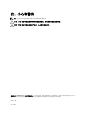 2
2
-
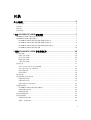 3
3
-
 4
4
-
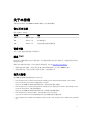 5
5
-
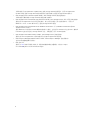 6
6
-
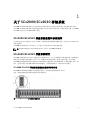 7
7
-
 8
8
-
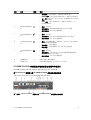 9
9
-
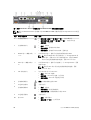 10
10
-
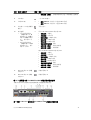 11
11
-
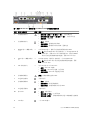 12
12
-
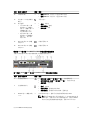 13
13
-
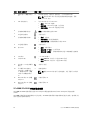 14
14
-
 15
15
-
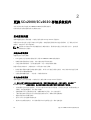 16
16
-
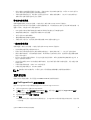 17
17
-
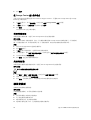 18
18
-
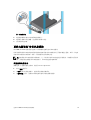 19
19
-
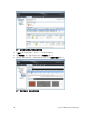 20
20
-
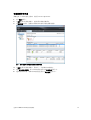 21
21
-
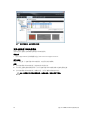 22
22
-
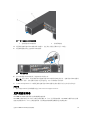 23
23
-
 24
24
-
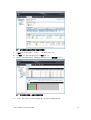 25
25
-
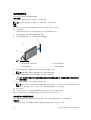 26
26
-
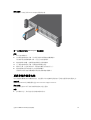 27
27
-
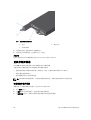 28
28
-
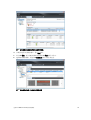 29
29
-
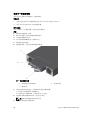 30
30
-
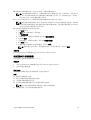 31
31
-
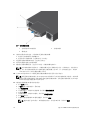 32
32
-
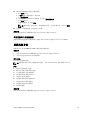 33
33
-
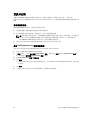 34
34
-
 35
35
-
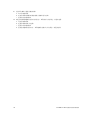 36
36
-
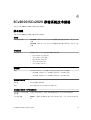 37
37
-
 38
38
-
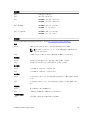 39
39